カレンダー画面の説明
説明対象者:全員(システム管理者、グループ管理者、一般ユーザー)
※設定によっては、グループ管理者・一般ユーザーは操作・閲覧制限があります
管理サイトのカレンダー画面について説明します。
※2024年4月に管理サイトの予定画面がリニューアルしましたが、これまでのカレンダー画面も引き続きお使いいただけます。
カレンダー画面は、管理サイトにログイン後、[予定]>[予定]で予定画面を開き、画面右上の「以前のカレンダーを開く」から開くことができます。

カレンダー画面は以下のエリアで構成されています。
1.表示設定エリア2.日付エリア
3.ユーザーエリア
4.カレンダーエリア
5.スポットエリア
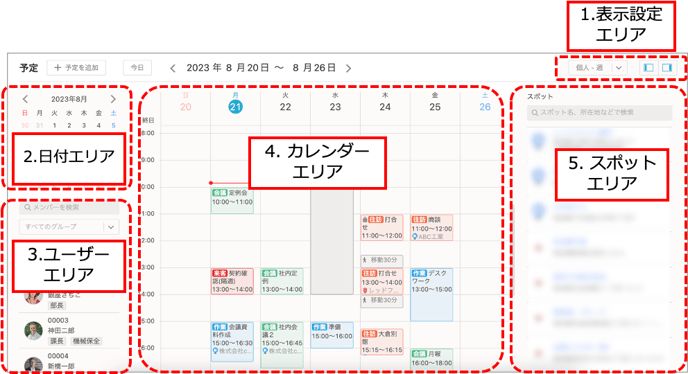
1.表示設定エリア
カレンダー表示の種類(個人-週、個人-月、複数-日、複数-週)を選択したり、週末の表示をする・しないを設定できます。
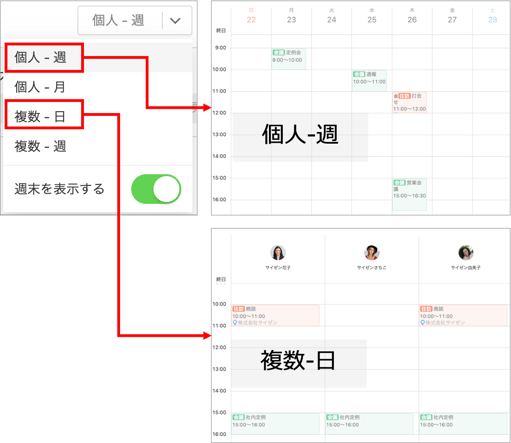
![]() のON/OFFで、日付・ユーザーエリアの表示/非表示を切り替えることができます。
のON/OFFで、日付・ユーザーエリアの表示/非表示を切り替えることができます。
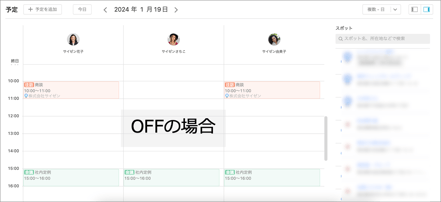
![]() のON/OFFで、スポット情報の表示/非表示を切り替えることができます。
のON/OFFで、スポット情報の表示/非表示を切り替えることができます。
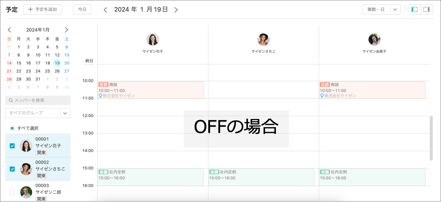
2.日付エリア
表示したい日付をクリックして表示します。<>をクリックすると前月・次月に移動します。

3.ユーザーエリア
カレンダーに表示したいユーザーを選択します。ユーザーコード、ユーザー名、メンバー属性名、グループコード、グループ名で絞ることができます。
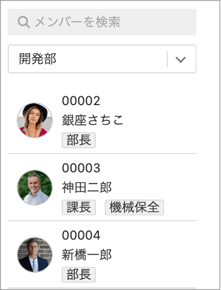
4.カレンダーエリア
予定の表示や、登録ができます。エリア内をクリックすると、予定の新規作成ができます。予定をクリックすると予定詳細画面が開きます。
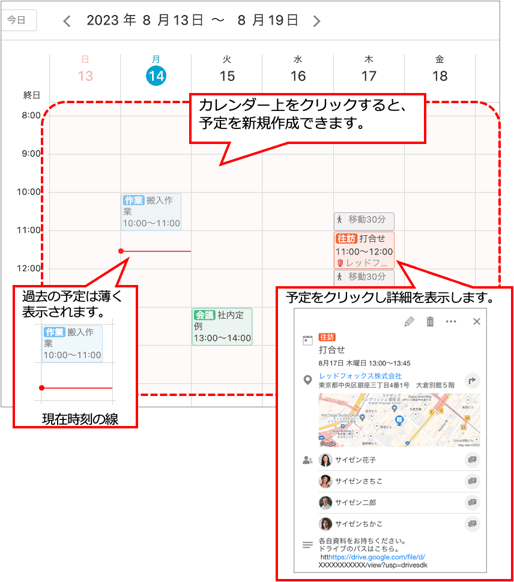
5.スポットエリア
スポットをカレンダーエリアにドラッグ&ドロップすると、そのスポットの予定を作成できます。
スポット検索欄をクリックすると、スポットの検索条件を指定できます。
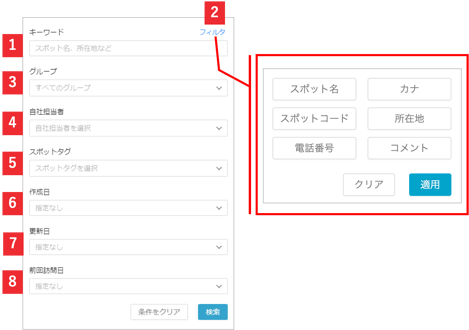
キーワード:スポット名、所在地などからキーワード検索ができます。
フィルダ:キーワード検索の対象を指定できます。(例:東京というキーワードをスポット名だけから検索する)
グループ:グループを選択できます。
自社担当者:自社担当者を選択できます。メンバー属性名を指定して絞り込むこともできます。
スポットタグ:スポットタグを選択できます。複数選択した場合はOR条件となります。
作成日、更新日:今日・今週や、日付を範囲指定して検索できます。
前回訪問日:メンバーの誰かが最後にチェックインした日付で絞り込みます。